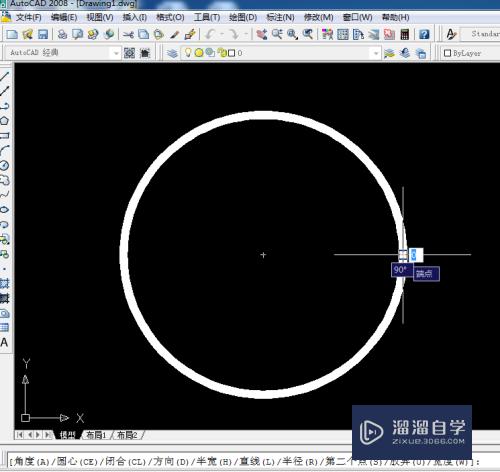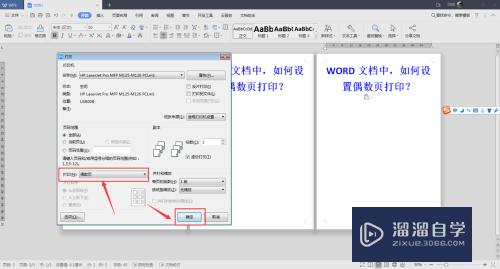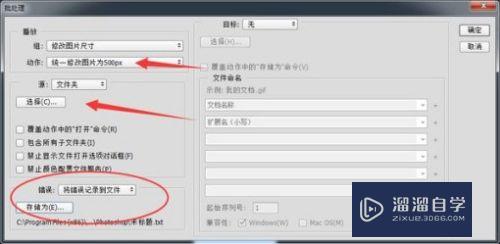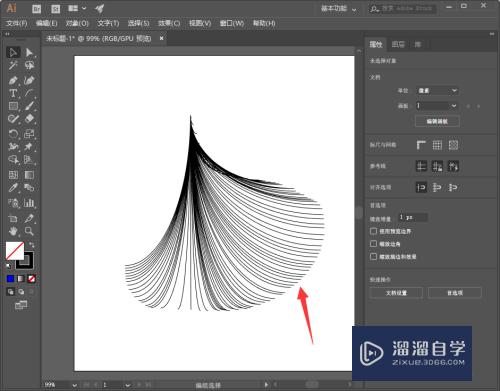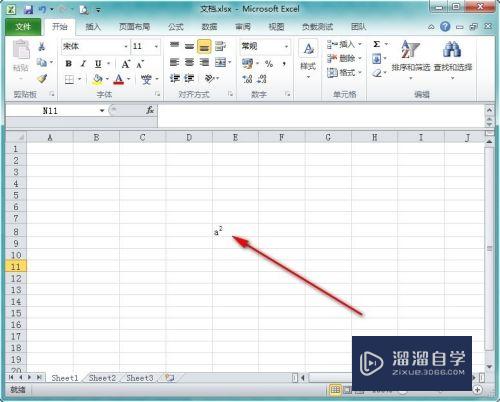PS怎么安装自己下载的笔刷(ps怎么安装自己下载的笔刷软件)优质
PS中有一个笔刷工具。有些自带的笔刷效果。我们也可以通过各种渠道下载一些笔刷素材。导入到PS里面使用。但是如果下载了很多笔刷。那么PS怎么安装自己下载的笔刷?下面来分享安装步骤。
工具/软件
硬件型号:戴尔灵越15
系统版本:Windows7
所需软件:PS 2013
方法/步骤
第1步
打开ps软件。随便新建一个画布。点击画笔工具。
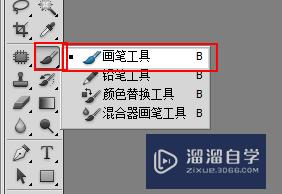
第2步
在出现的画笔大小时。点击三角处。再点击第二个三角处。
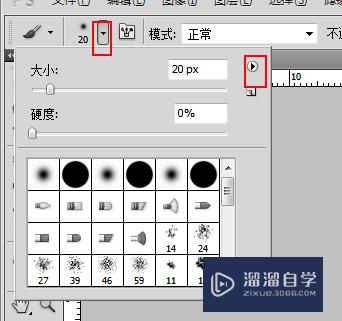
第3步
有一个载入画笔选项。也可以在下列中找到喜欢的追加选项。
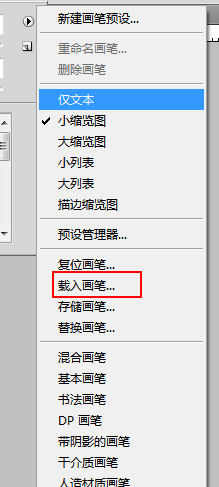
第4步
出现载入复选框。载入刚才下载的画笔就可以了。画笔格式一般是abr的。
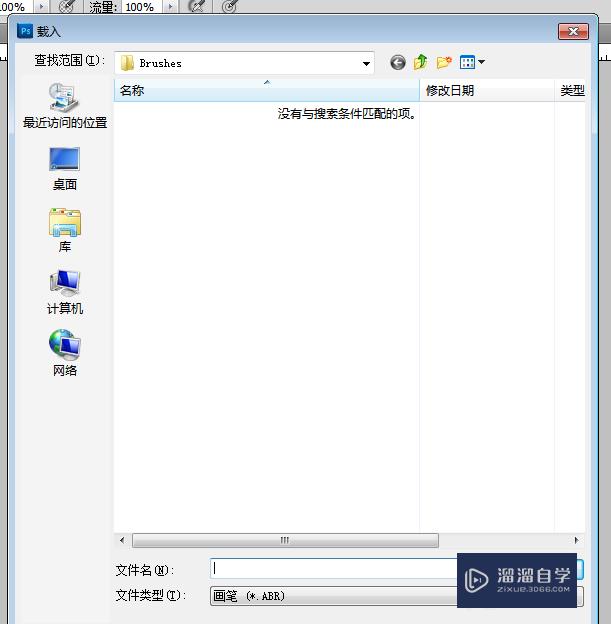
第5步
从上图中我们画笔都存在在一个Brushes的文件夹中。可以搜索关键字找到它。复制进去也行。
具体方法可参考怎样把电脑的文件找出来是一样的方法。
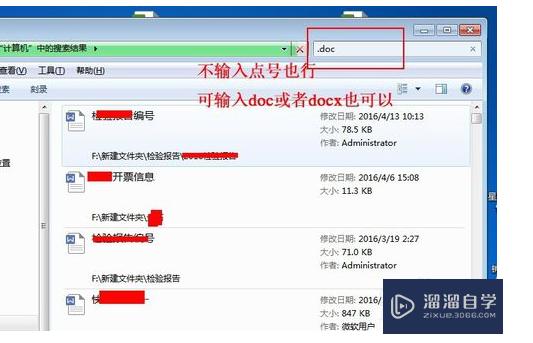
第6步
PS笔刷的字体也可以做出来。看下。
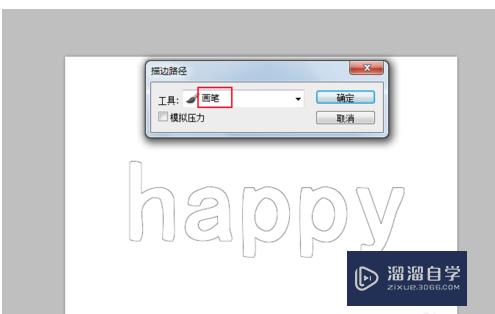
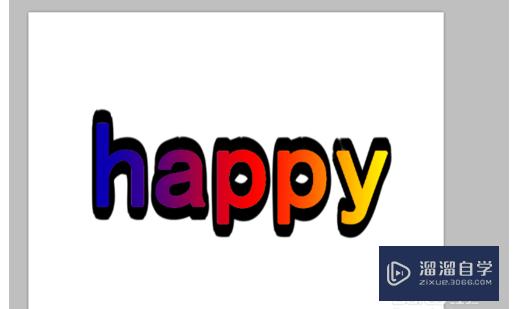
以上关于“PS怎么安装自己下载的笔刷(ps怎么安装自己下载的笔刷软件)”的内容小渲今天就介绍到这里。希望这篇文章能够帮助到小伙伴们解决问题。如果觉得教程不详细的话。可以在本站搜索相关的教程学习哦!
更多精选教程文章推荐
以上是由资深渲染大师 小渲 整理编辑的,如果觉得对你有帮助,可以收藏或分享给身边的人
本文标题:PS怎么安装自己下载的笔刷(ps怎么安装自己下载的笔刷软件)
本文地址:http://www.hszkedu.com/57660.html ,转载请注明来源:云渲染教程网
友情提示:本站内容均为网友发布,并不代表本站立场,如果本站的信息无意侵犯了您的版权,请联系我们及时处理,分享目的仅供大家学习与参考,不代表云渲染农场的立场!
本文地址:http://www.hszkedu.com/57660.html ,转载请注明来源:云渲染教程网
友情提示:本站内容均为网友发布,并不代表本站立场,如果本站的信息无意侵犯了您的版权,请联系我们及时处理,分享目的仅供大家学习与参考,不代表云渲染农场的立场!